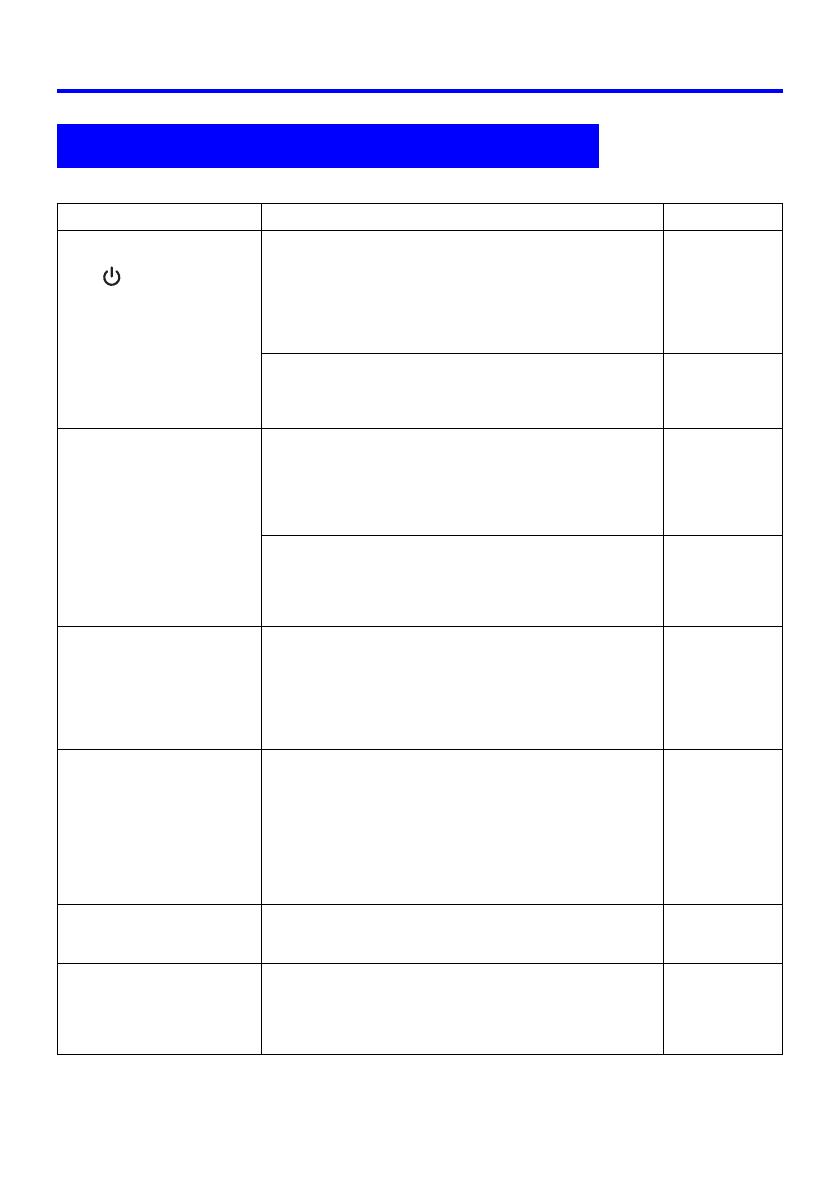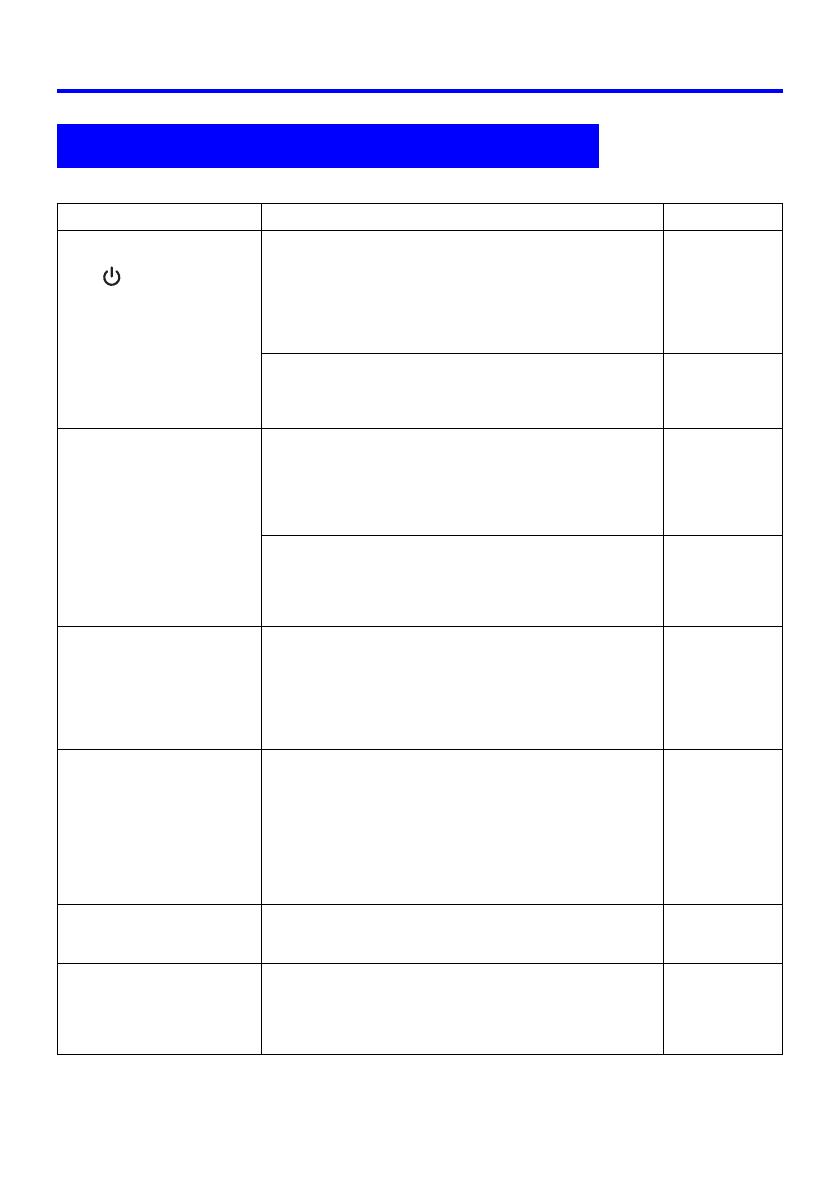
Apéndice
56
Siempre que experimente cualquier problema con el proyector, verifique los ítemes siguientes.
Solución de problemas del proyector
Problema Causa y acción recomendada Vea
El proyector no se activa
cuando se presiona la
tecla [ ] (alimentación).
Si el indicador POWER/STANDBY no está iluminado,
el cable de alimentación de CA puede no estar
conectado correctamente.
J Asegúrese de que el cable de alimentación de CA
está conectado correctamente al proyector y al
tomacorriente (vea “Activando la alimentación del
proyector”).
Guía del
usuario
(Operaciones
básicas)
Si el indicador TEMP o LAMP permanecen destellando
o iluminados, significa que algún tipo de error ha
ocurrido.
J Vea “Indicadores de error”.
Guía del
usuario
(Operaciones
básicas)
El proyector no proyecta
ninguna imagen desde el
dispositivo conectado.
La computadora o dispositivo de video conectado
puede no estar activado, o puede no estar generando
una señal de video.
J Asegúrese de que la computadora o dispositivo de
video conectado está activado, y realice la operación
requerida para generar una señal de video.
—
La fuente de salida correcta no está seleccionada en
el proyector.
J Sobre el proyector, seleccione la fuente de sonido
que corresponda al dispositivo cuya imagen está
tratando de proyectar.
Página 6
El proyector no proyecta
correctamente la imagen
del dispositivo componente
conectado.
Las imágenes pueden no proyectarse correctamente
cuando tiene la salida de componente de un
dispositivo de video, conectado al terminal de entrada
RGB del proyector.
J Trate de usar el terminal de entrada VIDEO o
terminal de entrada S-VIDEO del proyector (vea
“Conectando a un dispositivo de Video estándar”).
Guía del
usuario
(Operaciones
básicas)
Cuando se selecciona
RGB/Componente como la
fuente de entrada, el color
de la imagen proyectada o
la imagen propiamente
dicha está anormal.
Los ajustes configurados sobre el menú “Ajustes
detallados J Ajustes avanzados 2 J Entrada RGB”
del menú de configuración, puede no ser compatible
con el dispositivo conectado al terminal de entrada
RGB.
J Utilice el menú de configuración para configurar los
ajustes del menú “Ajustes detallados J Ajustes
avanzados 2 J Entrada RGB” para corregir el
problema.
Página 44
La imagen proyectada
aparece distorsionada
Intente presionar la tecla de la fuente de entrada
aplicable ([RGB/COMPONENT], [VIDEO], [S-VIDEO]) en
el control remoto, o la tecla [AUTO].
Página 7
La imagen proyectada se
distorsiona al ampliarla con
la tecla [D-ZOOM].
La pulsación de la tecla [D-ZOOM] para ampliar la
imagen proyectada podría hacer que ésta aparezca
distorsionada cuando se utilizan ciertos tipos de señal
de proyección o de factores de zoom.
J Intente usar un factor de zoom diferente.
Página 12